Конкурс безпечній інтернет
Розв’язки
завдань І етапу Всеукраїнської олімпіади з
інформатики
8-9 клас
Завдання 1
Використовуючи лише графічні можливості програми MS Word зобразити шахівницю із фігурами на ній (див. мал 1)
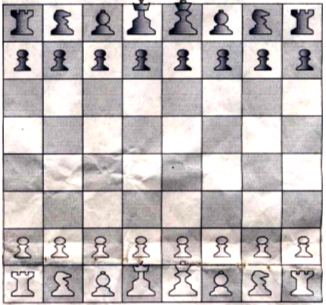
Розв’язок
Задача розбивається на дві частини: зображення шахівниці і зображення фігур. Окремо про кожну з них.
Шахівниця
Малюємо довільний квадрат. Для цього на панелі Малювання (Рисование) знайдемо піктограму Прямокутник (див. мал. 2),
![]()
![]()
![]()
![]()
потому затиснувши клавішу [Shift] проводимо мишею по діагоналі в довільному місці екрана і отримуємо квадрат.
Тепер налаштуємо режим прив’язки Рисование Сетка Привязать к другим объектам (див.мал 3)
![]()
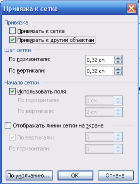
![]()
![]()
![]()
![]()

![]()
![]()
![]()
![]()
![]()
![]()
Тепер дуже легко «збудувати» шахівницю, використовуючи, копіювання квадрату в сусідню позицію (при цьому здійснюється прив’язка нового квадрату до попереднього «куток до кутка»).
Для цього при перенесенні затискайте клавішу [Ctrl] (для вмикання режиму копіювання при перенесенні об’єкта) разом з клавішею [Shift] (для здійснення лише вертикальних або горизонтальних зміщень).
Коли ви розставите по місцям чотири квадрати їх вже можна закрасити в кольори шахівниці та згрупувати. Для цього виділіть всю групу, на довільному об’єкті групи натисніть праву кнопку мишки та в контекстному меню виберіть Группировка Группировать (див.мал. 4)
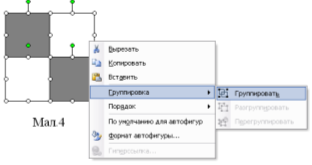
![]()
![]()
![]()
![]()
![]()
Тепер можна цей сегмент розмножити чотири рази по горизонталі і по вертикалі до отримання всієї шахівниці. (див.мал.5)
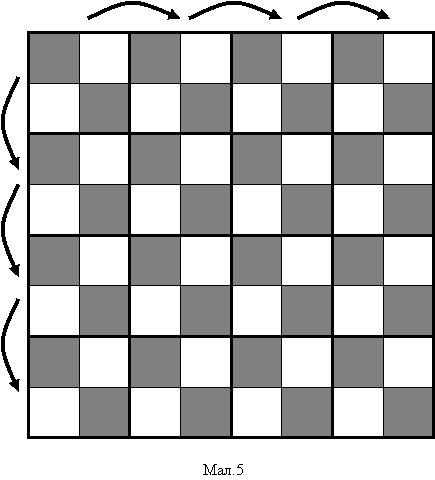
![]() Порядок розстановки та групування квадратів під час їх розмноження можна змінювати.
Порядок розстановки та групування квадратів під час їх розмноження можна змінювати.
Фігури
Фігури краще малювати на новому листку, використовуючи екранну сітку та полілінію. А тепер про все по порядку.
Новий листок – натисніть комбінацію клавіш [Ctrl] + [N]
Екранна сітка – Відкрийте вже знайоме Вам вікно Рисование Привязка к сетка. В ньому поставте галочки так як показано на малюнку (див. мал.6).
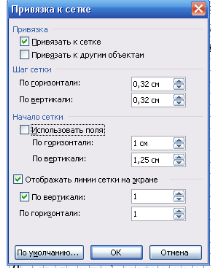


![]()
![]()
В результаті отримаємо аналог «листочка із зошита в математику» (див. мал.7), по вузлам клітинок якого можна легко намалювати симетричний контур фігури за допомогою поліліній.
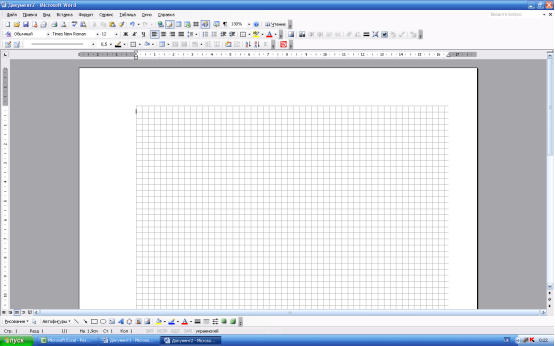
![]()
Полілінія –
Ці лінії можна знайти відкривши вікно Автофигуры Линии (див.мал 8)

![]()
Тепер лише залишається, послідовно клацаючи в вузлах екранної сітки, вивести контур бажаної шахової фігури (див.мал. 9)
![]()
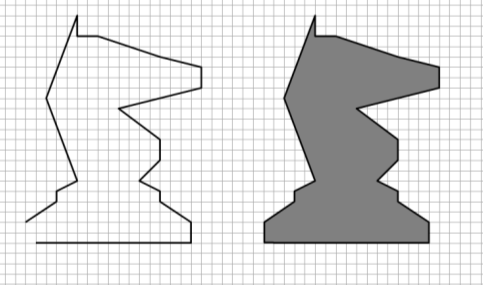
![]()
![]()
![]()
![]()
![]()
![]()
![]()
![]()
![]()
![]()
![]()
![]()
![]()
![]()
![]()
![]()
![]()
![]()


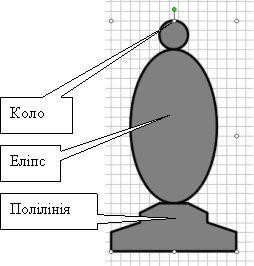
![]() Порядок розстановки та групування квадратів під час їх розмноження можна змінювати.
Порядок розстановки та групування квадратів під час їх розмноження можна змінювати.
Таким чином потрібно намалювати лише пішака, коня, туру, слона, ферзя та короля. Потім їх треба зменшити до необхідних розмірів, перенести на шахівницю (яку перед цим не забудьте згрупувати), розмножити в необхідній кількості, зафарбувати та розставити по місцям.
![]()
Все завдання по зображенню шахівниці та фігур при наявності необхідних навичок можна виконати за 5-10 хв.
Підсумок
Описані вище прийоми роботи з векторною графіко в програмі MS Word дозволяють створити довільні графічні об’єкти.
P.S.
Створений таким чином документ бажано запам’ятати як шаблон з ім’ям Шахівниця. Потім Ви можете використати його для зображення шахових позицій чи шахових етюдів для шкільного гуртка юних шахістів.
Завдання 2
Використовуючи можливості програми MS Excel виготовити таблицю множення всіх натуральних чисел від 1 до 10 на всі натуральні числа від 1 до 40 (див. мал. 2)
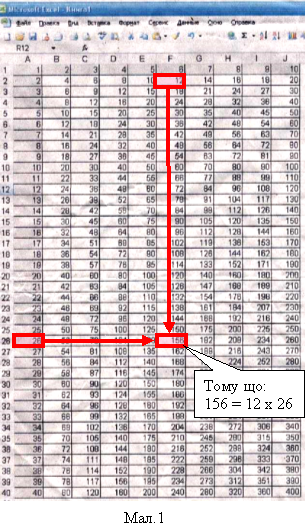
Розв’язок (варіант 1 )
Як бачимо задача зводиться до побудови таблиці де кожна комірка містить добуток двох чисел які знаходяться в самій верхній комірці відповідного стовпчика та самій лівій комірці відповідного рядка (див мал.1)
![]() Порядок розстановки та групування квадратів під час їх розмноження можна змінювати.
Порядок розстановки та групування квадратів під час їх розмноження можна змінювати.
Спробуємо розв’язати цю задачу «в лоб». Спочатку створимо перший стовпчик та рядок в яких будуть послідовні числа, відповідно, в стовпчику від 1 до 40, в рядку від 1 до 10.
Нижче опишемо порядок дій:
- запустимо програму MS Excel,
- поставимо у верхній лівій комірці одиничку виділимо її клацнувши на ній,
-
 зафарбуємо цю комірку сірим кольором (див. мал. 2),
зафарбуємо цю комірку сірим кольором (див. мал. 2),
-
заповнимо комірки в першому рядку послідовними числами від 1 до 10, для цього:
-
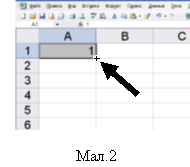 наїдемо курсором на нижній правий край виділеної комірки, курсор повинен змінитись з об’много хрестика на такий, на який на малюнку 2 вказує стрілка.
наїдемо курсором на нижній правий край виділеної комірки, курсор повинен змінитись з об’много хрестика на такий, на який на малюнку 2 вказує стрілка.
- затискаємо ліву кнопку мишки та кнопку [Ctrl] і проводимо курсором вправо над 10-ма комірками таблиці, при цьому всі вони заповняться послідовними числами від 1 до 10 та закрасяться як перша комірка - сірим кольором,
- подібним чином заповнимо перші сорок комірок першого стовбчика),
-
- розкреслимо відповідну зону 10 х 40 комірок тонкими лініями для цього скористаємось кнопкою Все границы на стрічці меню Форматирование (див.мал.3)
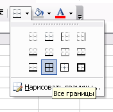
![]()
![]()
- отримаємо незаповнену таблицю Піфагора (див.мал.4)
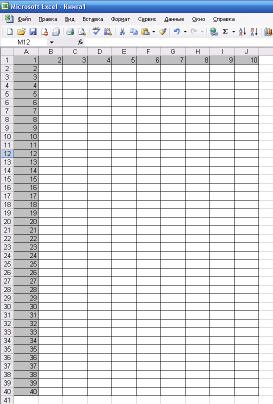
![]()
![]()
Тепер підготовчі роботи закінчились і потрібно придумати метод як автоматично заповнити пусті комірки добутками, для цього зосередимось на верхньому лівому кутку таблиці і розповімо як це зробити за допомогою формул.
Спробуємо помножити 2 на 2. Для цього пишемо напишемо формулу як на малюнку 5.
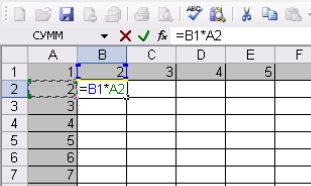
![]()
Порядок дій:
- в комірці з кординатами В2 ставимо знак «=» - комп’ютер зрозуміє що ви хочете писати формулу,
- клацаємо в верхній над нею сірій комірці з двійкою – в формулі з’являється її кордината (при обчисленні формули замість синіх літер «В1» буде вставлено вміст відповідної комірки – в нашому випадку число 2)
- скориставшись клавіатурою, вводимо знак множення «*»
-
тепер мишею клацаємо на лівій комірці відповідного рядка, в формулі відобразяться і її кординати – зелені літери «А1» (при обчисленні формули
 замість них буде вставлено вміст відповідної комірки – в нашому випадку також число 2)
замість них буде вставлено вміст відповідної комірки – в нашому випадку також число 2)
-
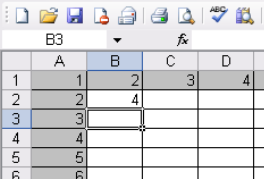 формула готова, тепер залишається її запустити на обчислення для цього натисніть на клавіатурі клавішу [Enter]
формула готова, тепер залишається її запустити на обчислення для цього натисніть на клавіатурі клавішу [Enter]
- формула обчислилась і в нашій комірці ви бачите бажане 4 (див.мал 6)
![]() Тепер логічно заповнити інші пусті комірки подібними формулами.
Тепер логічно заповнити інші пусті комірки подібними формулами.
Спробуємо це зробити, виконавши наступні дії:
- виділимо комірку В2 з формулою
-
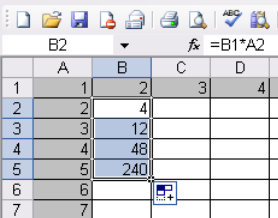
 скопіюємо вміст комірки В2 методом заповнення в інші комірки (подібно до того як ми заповнювали перший рядок та стовпчик послідовними числами тільки без затиснення кнопки [Ctrl]), для цього :
скопіюємо вміст комірки В2 методом заповнення в інші комірки (подібно до того як ми заповнювали перший рядок та стовпчик послідовними числами тільки без затиснення кнопки [Ctrl]), для цього :
- відшукаємо вже знайомий курсор – хрестик в нижньому правому кутку комірки В2,
- затискаємо ліву кнопку миші і проводимо вниз на 2-3 комірки
-
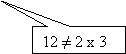 справді, в цих комірках з’явились формули скопійовані з комірки В2, але чомусь результат їх обчислення не такий як ми очікували (див.мал.7)
справді, в цих комірках з’явились формули скопійовані з комірки В2, але чомусь результат їх обчислення не такий як ми очікували (див.мал.7)
-
 подвійне клацання в комірці В3 – входимо в режим відображення формул
подвійне клацання в комірці В3 – входимо в режим відображення формул
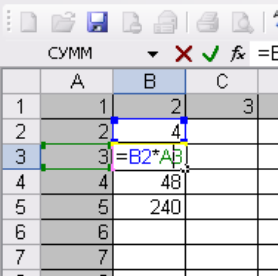 Аналізуємо цю формулу і бачимо причину невірного результату – скопійована формула множить те що безпосередньо над коміркою на те що безпосередньо зліва від неї (див. мал. 8)
Аналізуємо цю формулу і бачимо причину невірного результату – скопійована формула множить те що безпосередньо над коміркою на те що безпосередньо зліва від неї (див. мал. 8)
От коли б ми могли синій прямокутничок закріпити на верхній двійці (тобто, на комірці з кординатами В1), тоді б все виправилось.
Це зробити легко вставивши в формулу замість синього виразу «В2» вираз «В$1». Знак «$» закріпляє у формулі ту кординату, що слідує за ним.
Тепер залишається повернутись назад двічі натиснувши комбінацію клавіш [Ctrl]+[Z], змінити початкову формулу у комірці В2
![]()
![]()
![]()
![]()
![]() і знову її скопіювати методом заповнення на всі 40 комірок вниз.
і знову її скопіювати методом заповнення на всі 40 комірок вниз.
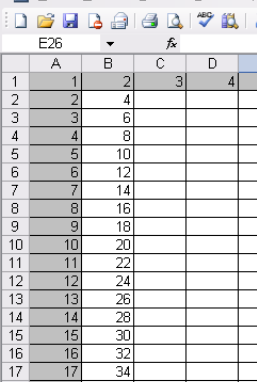 Тепер все впорядку. Як і очікувалось, верхня комірка B$1 не сповзла униз бо її рядкова кордината закріплена знаком «$» на одиничці. (див.мал 9)
Тепер все впорядку. Як і очікувалось, верхня комірка B$1 не сповзла униз бо її рядкова кордината закріплена знаком «$» на одиничці. (див.мал 9)
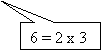
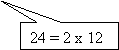 Подібним чином треба зробити ще 9 раз для кожного стовбця. (просте копіювання не дасть бажаного результату).
Подібним чином треба зробити ще 9 раз для кожного стовбця. (просте копіювання не дасть бажаного результату).
Задача розв’язана.
Підсумок
Цей розв’язок вказує на важливість знань про відносні та абсолютні кординат комірок під час складання формул.
![]()
Розв’язок (варіант 1 )
Попередній метод громіздкий, але при повному розумінні теорії кординат та навичках складання формул, учень може справитись із завданням за кілька хвилин.
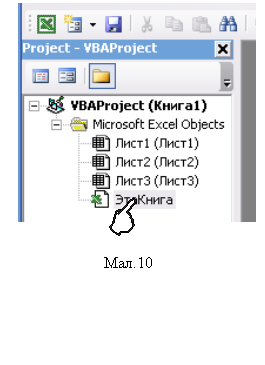 Другий розв’язок набагато елегантніший, тому що він використовує потужності вбудованої макромови програмування VBA, а суть задачі зводиться до простої математичної моделі (а значить і до простого програмного коду)
Другий розв’язок набагато елегантніший, тому що він використовує потужності вбудованої макромови програмування VBA, а суть задачі зводиться до простої математичної моделі (а значить і до простого програмного коду)
Звичним рухом натискаємо комбінацію клавіш [Alt]+[F11] (таким чином відкривається редактор мови MS Visual Basiс в якому ми і створимо наш код).
У вікні Project знайдемо об’єкт Эта книга і двічі цокнемо на ньому мишкою (див.мал 10) – це відкриє вікно Code в якому ми напишемо код що буде виконуватись коли ми відкриватимемо нашу книгу.
Для цього у вікні Code знайдемо список Object в якому виберемо об’єкт Workbook – робоча книга а в списку Procedure знайдемо подію Open - відкриваю. (див.мал.11)
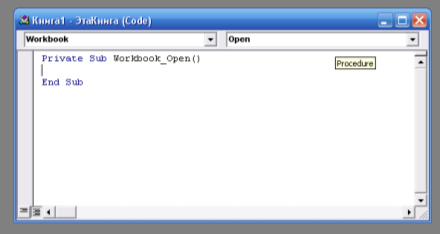
![]()
![]()


![]()
В полі вікна коду самостійно створиться контейнер для нашого коду.
Private Sub Workbook_Open()

End Sub
Далі я просто відтворю необхідний код з поясненнями даними у звичайному стилі (за допомогою коментарів які у вікні Code завжди відображаються після апострофа зеленими літерами)
Private Sub Workbook_Open()’відкриваємо контейнер для коду
Dim R, С As Byte ’об’являємо змінні для підрахунку
’рядів(R) та стовбців (С)
Dim Dob As Long ’об’являємо змінну (Dob) для підрахунку
’добутку номера рядка на номер стовбця
For C = 1 To 10 ’відкриваємо зовнішній рахунковий цикл
’для кожного з десяти стовбців
For R = 1 To 40 ’відкриваємо внутрішній рахунковий
’цикл для кожного з сорока рядків
Dob = R * C ’знаходимо добуток номера побіжного
’рядка на номер побіжного стовбця
Cells(R, C) = Dob’вставляємо добуток у комірку
’з кординатами (R,C)
Next R ’закриваємо внутрішній цикл
Next C ’закриваємо зовнішній цикл
End Sub ’закриваємо контейнер для коду
Напишемо цей код без коментарів (а краще, просто його скопіюйте в вікно коду з екрану свого комп’ютера), збережіть книгу з назвою TableXXX.xls на робочому столі вашого комп’ютера і закрийте документ.
Тепер спробуйте запустити свій документ з робочого столу. У Вас на екрані з’явиться подібна картинка (див.мал 12)
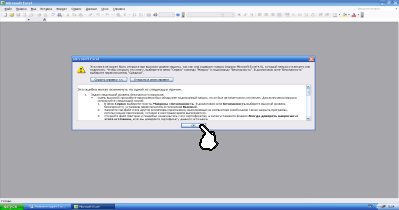
![]()
Це говорить про те, що Excel налаштований так, що довільні коди написані мовою VBA він сприймає як макровіруси і блокує. Щоб зняти захист програми Excel погасіть це вікно попередження, вийдіть в мекню Сервис Макрос Безопасность і в відповідному вікні виставте позначку навпроти слів Низкая (не рекомендуется). (див.мал.13)
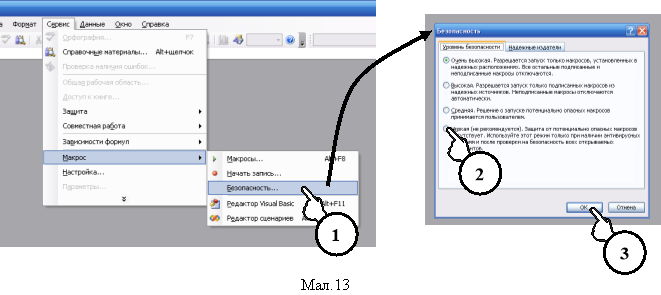
Тепер Excel запустить на виконання довільний код, або, іншими словами, макрос записаний у вашому документі.
Знову закрийте і відкрийте Excel.
Перед Вами Ваша таблиця Піфагора! (код виконався в момент відкриття робочої книги) (див.мал. 14)
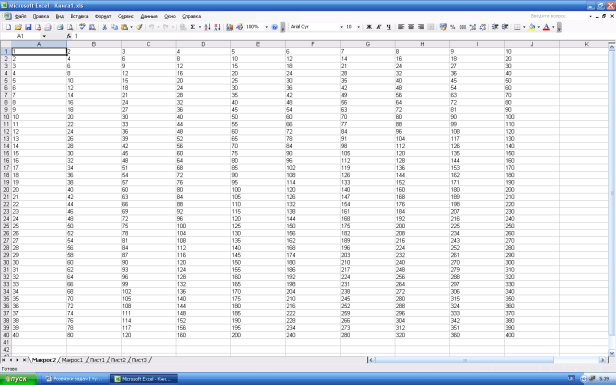
![]()
Закрасити сірим кольором перший стовпчик та перший рядок та розкреслити табличку можна і власноруч.
Підсумок
- Вчимось програмувати – це може бути корисним!
- VBA завжди під руками, лиш варто перебуваючи в MS Word, MS Excel, MS PowerPoint чи MS Access натиснути [Alt]+[F11] і робіть чудеса.
Завдання 3
Використовуючи можливості програми MS PowerPoint виготовити слайд з чотирма керуючими кнопками названими відповідно «Слайд 1», «Слайд 2», «Слайд 3» та, «Слайд 4», (див.мал 1)
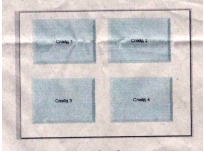
![]()
Далі побудувати чотири слайди з відповідними надписами та кнопкам «Додому» (див.мал.2)
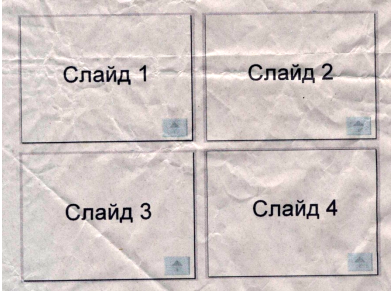
![]()
По натиску на кожну кнопку першого слайду відкривається відповідний її номеру слайд. По натиску на кнопку «Додому» повертаємось на перший слайд.
Розв’язок (варіант 1 )
Ця задача дуже проста і нагадує створення гіперсторінок в браузері.
Спочатку відкриємо програму MS PowerPoint


про публікацію авторської розробки
Додати розробку
